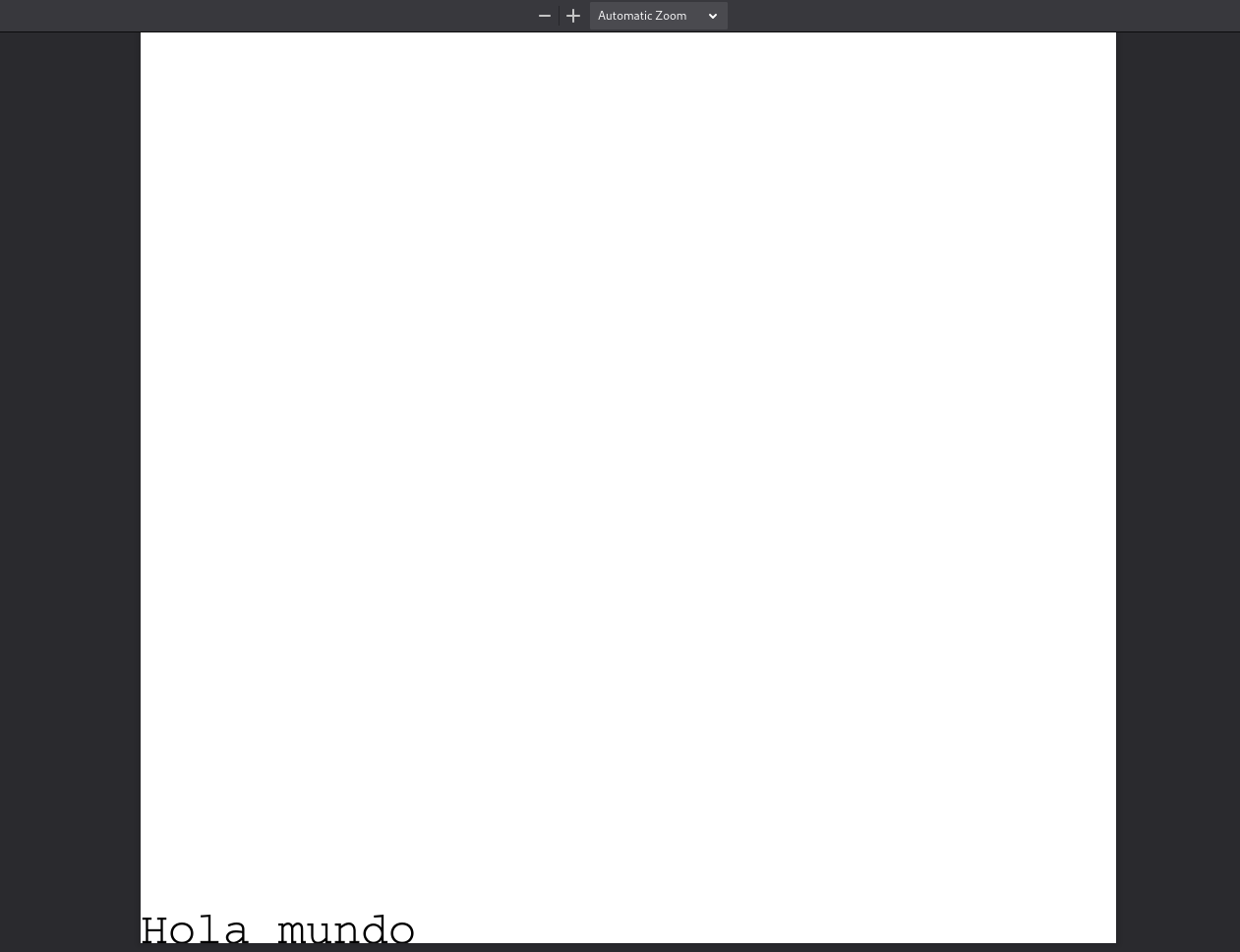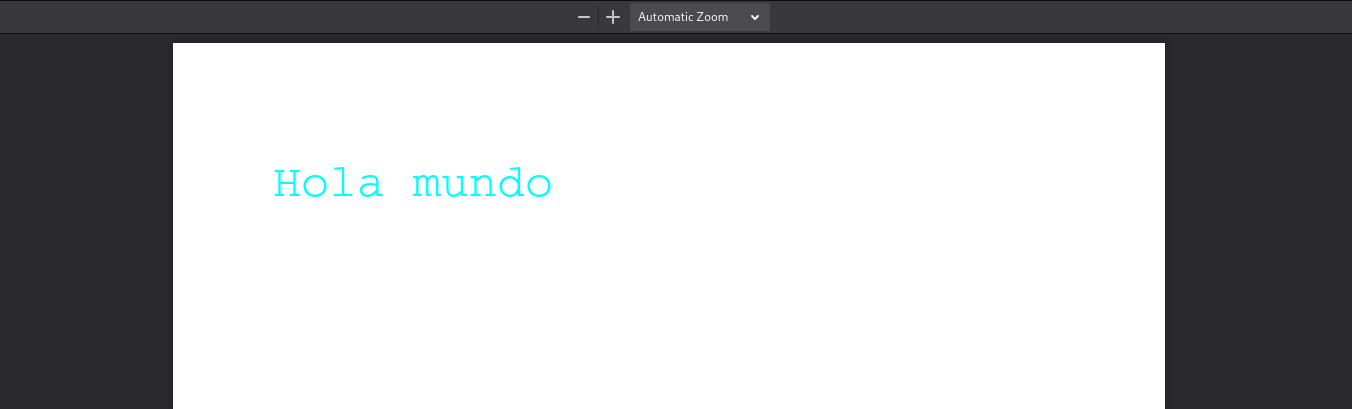Índice del contenido
Tutorial Generación de PDFs con Django y Reportlab
Tutorial Generación de PDFs con Django y Reportlab
Con django y reportlab podemos generar PDFs de manera dinámica, usando información de nuestra base de datos, input del usuario o cualquier otra lógica de negocio que deseemos.
Instalación de reportlab
Lo primero será instalar reportlab, podemos usar pip, pipenv o cualquier otro gestor de paquetes que quieras.
pip install reportlab
# pip install reportlab
Definir tipo de respuesta PDF en Django
Una vez instalado vamos, las primeras lineas que escribiremos serán para asegurarnos de que el navegador sepa que le devolveremos un pdf, lo haremos por medio de una cabecera HTTP, la cabecera Content-Type, por medio de la variable content_type
Posteriormente le diremos que lo abra como un archivo adjunto, en una nueva ventana. Te mostraré como va quedando paso a paso, por razones didácticas, pero necesitas guardar en el objeto response el pdf antes de poder verlo en tu pantalla, lo haré un poco más adelante.
from reportlab.pdfgen import canvas
from django.http import HttpResponse
def pdfVideogame(request):
response = HttpResponse(content_type="application/pdf")
response["Content-Disposition"] = 'attachment; filename="hello.pdf"'
Crear un PDF con texto en Django
Para empezar vamos a crear un lienzo o canvas para escribir en él.
Esta librería funciona como si fueramos pintores, solo podemos tener activo un pincel, cada pincelada diferente (tipo de letra, tamaño de letra o color) requiere que cambiemos de pincel (establecer otro tamaño de texto, fuente o color)
Como ya sabes, lo primero que necesita un pintor es un lienzo, para esto viene perfecto el método Canvas.
Posteriormente, tal cual si escogieramos un pincel, vamos a elegir nuestro tipo de letra y tamaño.
def pdfVideogame(request):
# ...
p = canvas.Canvas(response)
p.setFont("Courier", 28)
Ahora vamos a usar ese tipo de letra para “dibujar” un string en la posición 0 y 0.
def pdfVideogame(request):
# ...
p.drawString(0, 0, "Hola mundo")
Esto dibujará nuestro string… en el fondo de la pantalla.
¿Por qué en el fondo? Puedes pensar que canvas trabaja con un plano cartesiano, le acabamos de decir a reportlab que dibuje el string en las coordenadas 0,0 del plano.
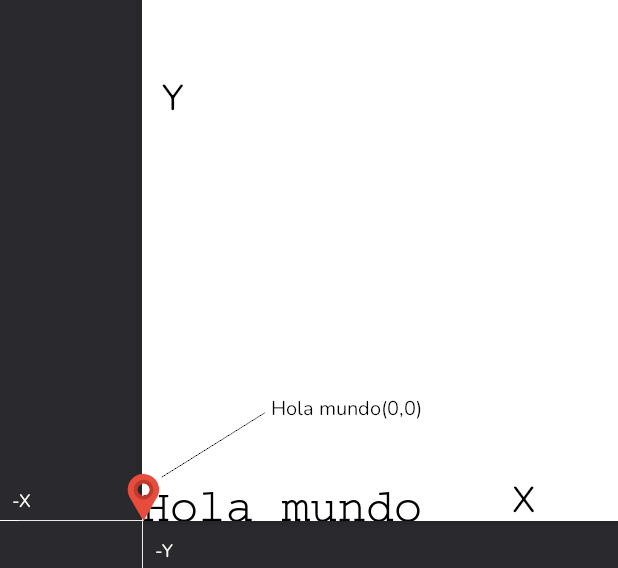
Posicionando el texto en un PDF de Django
Ahora que sabemos que el primer argumento es el valor de separación del eje de las X, mientras que el segundo es la separación del eje de las Y, intentaremos algo más natural.
def pdfVideogame(request):
# ...
p.drawString(60, 750, "Hola mundo")

Cambiar color de letra en el PDF
Para cambiar el color de letra usamos el método setFillColorRGB. Necesitamos llamar este método antes de que reportlab pinte nuestro string, de otra manera usará el que esté activo.
Le pasamos el valor RGB (Un flotante de 0 a 1) que querramos que tenga nuestro texto.
def pdfVideogame(request):
# ...
p.setFillColorRGB(0,1,1)
p.drawString(60, 750, "Hola mundo")
Ya tenemos un texto simple, vamos a guardar el contenido que generamos y a retornarlo como respuesta.
Retornarlo un PDF como respuesta en Django
Nuestra instancia del objeto canvas recibió nuestro objeto response como argumento, por lo que los cambios que acabamos de hacer se guardaron en el objeto response.
def pdfVideogame(request):
# ...
p.showPage()
p.save()
return response
Recuerda que, como estamos en django, deberemos agregar tu vista a las urls.
from .views import pdfVideogame
urlpatterns = [
# ...
path("pdf", pdfVideogame, name="pdfVideogame"),
]
Generar PDFs de manera dinámica con Django
Sabiendo lo anterior, seremos capaces de crear un PDF de manera directa iterando sobre una consulta a la base de datos usando el ORM de django.
def pdfVideogame(request):
#...
p.setFont("Courier", 28)
p.setFillColorRGB(0.14, 0.59, 0.74)
p.drawString(60, 750, "Videojuegos")
p.setFont("Helvetica", 16)
p.setFillColorRGB(0, 0, 0)
# Usamos el ORM de Django para consultar la base de datos
videogames = Videogame.objects.all()
positionY = 700
for videogame in videogames:
# Accedemos al nombre individual de cada objeto
p.drawString(60, positionY, videogame.name)
positionY -= 25
# ...
Primero creamos un título con tipo de letra y cambiar a otro para la información dinámica. Simplemente usamos el ORM de django para crear cualquier consulta que querramos y llamamos al método drawString por cada objeto de nuestra query.
Observa como disminuyo la posición de la coordenada Y, para que cada iteración escriba el texto en una nueva linea, de otra forma cada linea se sobrepondría con la siguiente.
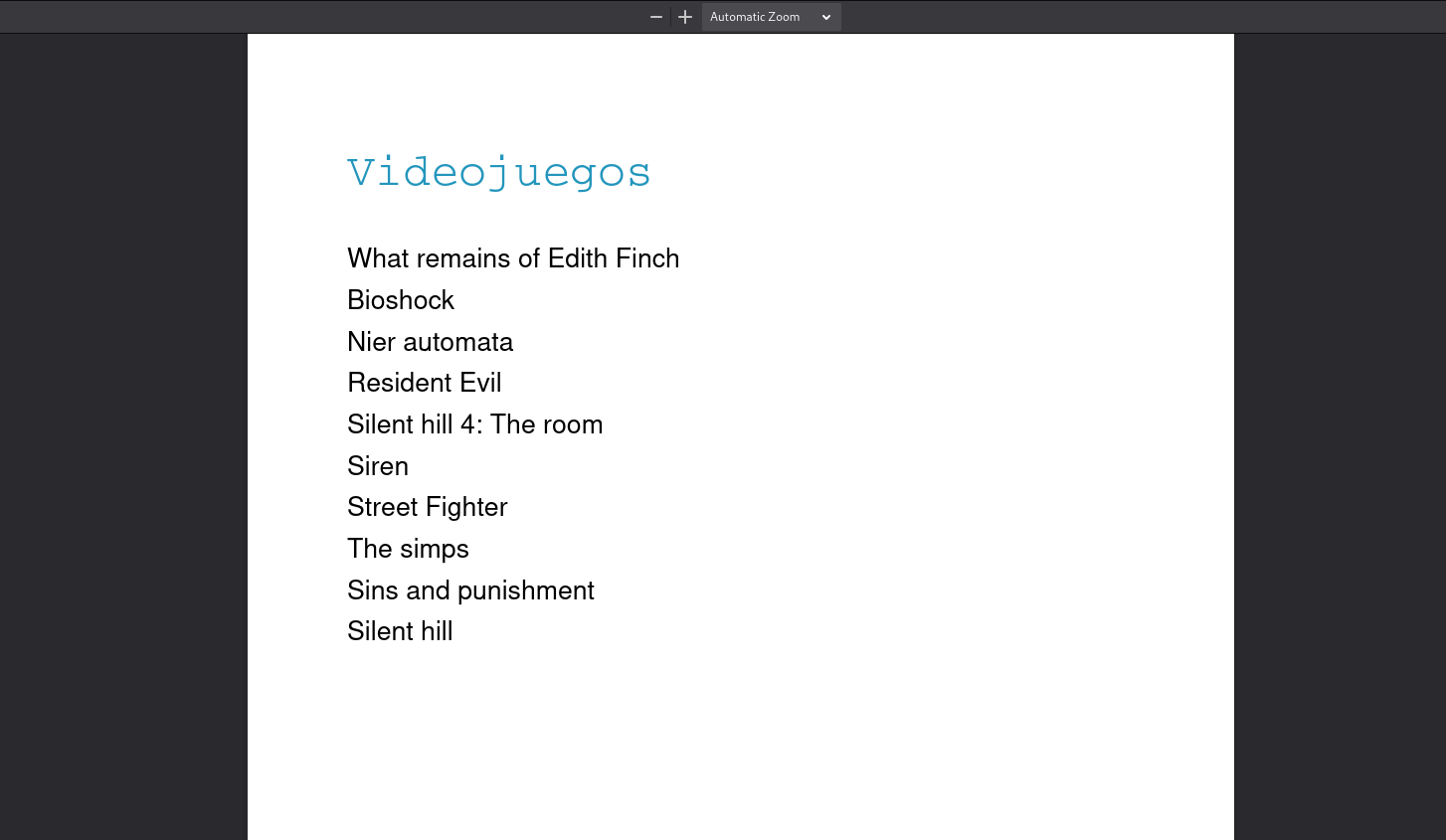
Mejorar el rendimiento al generar un PDF en Django
Si tienes problemas de rendimiento al manejar PDFs complejos, considera usando la biblioteca io de Python, que permite trabajar con un objeto que se comporta exactamente como si fuera un archivo, pero en memoria.
from io import BytesIO
def pdfVideogame(request):
buffer = BytesIO()
p = canvas.Canvas(buffer)
# ...
p.showPage()
p.save()
pdf = buffer.getvalue()
buffer.close()
response.write(pdf)
return response
En lugar de pasarle el objeto response al método Canvas, le pasamos un buffer binario.
Al final, después de guardar los cambios en el pdf, obtenemos el valor del buffer, lo cerramos y lo escribimos en la respuesta.
Te dejo aquí el código completo:
def pdfVideogame(request):
response = HttpResponse(content_type="application/pdf")
response["Content-Disposition"] = 'attachment; filename="hello.pdf"'
buffer = BytesIO()
p = canvas.Canvas(buffer)
p.setFont("Courier", 28)
p.setFillColorRGB(0.14, 0.59, 0.74)
p.drawString(60, 750, "Videojuegos")
p.setFont("Helvetica", 16)
p.setFillColorRGB(0, 0, 0)
videogames = Videogame.objects.all()
positionY = 700
for videogame in videogames:
p.drawString(60, positionY, videogame.name)
positionY -= 25
p.showPage()
p.save()
pdf = buffer.getvalue()
buffer.close()
response.write(pdf)
return response
Ahora ya sabes como crear un PDF sencillo que te va a servir para la mayoría de los casos.